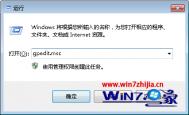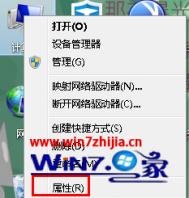win7 64位旗舰版系统下利用cmd命令修复系统的方法
一、首先打开开始菜单中的命令提示符窗口,在打开的命令提示符窗口中,输入SFC/? 命令后按回车,这是用来查看到该检查器命令的所有参数;

2、然后按照程序内容中的中英翻译来选择操作,比如想扫描所有受保护的系统文件的完整性,不自行修复操作,那么就输入sfc verifyonly 命令后按下回车键,之后会开始扫描,需要一点时间;
3、扫描完成之后,系统会显示发现了完整性冲突,然后就会给出了出错报告的路径以及文件名;

4、然后用户就可以通过命令的提示找到相对应的路径;
(本文来源于图老师网站,更多请访问http://m.tulaoshi.com)
5、然后双击打开CBS文档,这里会记录很多的问题,这是记录Windows7系统所有的异常报告,找到了问题,就可快速解决问题了。
(本文来源于图老师网站,更多请访问http://m.tulaoshi.com)6、如果出现问题,可回到命令提示符系统,根据之前的中英文翻译,输入sfc /scannow,即扫描所有受保护的系统文件的完整性,并修复出问题的文件。

7、修复过程并不影响其它软件的使用。保持系统的完整性和流畅性,而且还不用重装系统,。待验证100%已完成后,再重启计算机,修复即可生效;

win7旗舰版系统下如何批量创建快捷方式

方法一、批量建立指定目录文件夹的快捷方式
在ghost Win7系统中,通过Win7的多个目录下同时搜索的功能找到多个文档或程序,选中多个对象后,然后点击鼠标右键,在菜单中的群复制功能,右击需要建立快捷方式的目录选择建TuLaoShi.com立快捷方式即可。

方法二、批量建立快捷方式到桌面
首先选中相应你想要选中的文件,使用鼠标右键,选择菜单上的发送到,然后再选择桌面快捷方式就可以了,很简单吧。

win7 32位纯净版系统屏幕出现闪烁和抖动怎么办
一、检查一下电脑周围是否存在干扰
观察电脑显示器周围是否存在强电场或强磁场的干扰,磁场干扰非常容易导致电脑屏幕抖动或者闪烁,排除方法是将电脑放置在另外一个空旷的地方再观察下,也 可以去别的地方拿一台好的电脑过来测试排除,尽量不将显示器靠近大型电器产品附近。也可以重新启动电脑显示器看看,一般目前的显示器在开启过程都具有自动消磁功能。
二、检查显示刷新率设置是否正确
1、首先在win7 32位纯净版系统的桌面上空白处鼠标右击选择属性,在弹出来的属性界面中点击设置--高级;
2、在弹出来的界面中切换到监视器选项卡,可以看到显示器的刷新频率设置为60,这正是造成显示器屏幕不断抖动的原因。将新频率设置为75以上,再点击确定返回桌面就可以了。

三、检查显卡驱动程序是否正确
有时我们进入电脑的显示器刷新频率时,却发现没有刷新频率可供选择,这就是由于前显卡的驱动程序不正确或太旧导致的,那么我们可以自行检查与安装最新版本的驱TuLaoShi.com动程序。
四、显示器硬件问题或电源问题
遇到最多的是硬件问题,比如显示器与主机连接的数据线不量等,大家都可以采用更换排除的方法解决,另外显示器电源也只重点排查对象,在遇到的电脑屏幕抖动与电脑屏幕闪烁的故障中,其中电脑屏幕闪烁遇到最多的是显示器电源问题,也有不少是显示器老化,显示器故障,显示器抖动除了受磁场或电场干扰外,遇到最多的就是显示器老化的故障,解决办法只有拿去专业维修点维修了。一般新显示器可以拿去保修或更换,新显示器由于硬件问题导致的一般很少见。

Win7系统想要安装windows 10预览版需要知道的事项

1、做好安装前的准备工作
安装之前,你需要做一些准备工作,比如备份一下电脑数据。另外如果你原本的操作系统并非是Windows 8.1,最好在微软兼容中心检测一下兼容性再进行安装。
2、需要一定电脑操作经验
微软仅仅提供了ISO文件,并且提醒用户,如果没有太多电脑操作经验,可能很难安装和上手,另外,还存在Bug和崩溃现象,所以不要将其作为主力的操作系统使用。
3、需要注册Windows Insider Program
下载技术预览版之前,你还需要加入Windows Insider Program,也就是预览体验计划,这里需要你同意一些使用条款,并使用Windows账户登录。

4、ISO文件大小约4GB,要预留好部分存储空间
微软提供了英语、中文简体、葡萄牙语等语言版本,其中中文32位系统为3.05GB、64位则为3.96GB,请预留好这部分存储空间。另外,微软还为企 业用户提供了技术预览版的Enterprise版本。下载之后,使用ISO应用将其制作为启动光盘或U盘,就可以开始安装了。另外,其使用期限截止为 2015年4月15日。
5、可以选择升级安装
安装方式有两种,一种在原有系统中点击EXE文件进行升级安装,系统会保留你的个人数据、应用程序等,不过建议WindowtulaoShi.coms 8/8.1用户采用这种方式,因为笔者在升级Windows 7时遇到了错误。如果遇到错误,可以格式化启动盘进行全新安装。
6、需要重新安装语言包
如果你原本的系统安装了语言扩展包,那么在升级技术预览版时会被删除,你需要重新下载。
7、对硬件要求不高
微软官方对Windows 10技术预览版的最低硬件要求为:1GHz及以上处理器、1GB(32位)或2GB(64位)RAM、至少16GB的硬盘可用空间,所以老PC也能够轻松升级。另外,系统不能运行在RT及Windows N设备上。
8、不能使用系统还原恢复原有系统
如果你之前备份了Windows7操作系统还原数据,无法在技术预览版中直接使用,只能重新安装系统。
9、仅支持笔记本和PC
该预览版是专为笔记本及PC推出,所以并未集成混合设计、平板的专属界面和触摸优化功能。
注意:在安装之前你需要了解一点,那就是Windows 10技术预览版是一个相当早期的系统,当中难免会存在许多重大的问题。如果你执意想要安装,那首先需要将存储在PC当中的所有数据进行备份,以防安装过程当中出现任何错误。
1)windows10系统配置要求
Windows 10技术预览版目前仅限PC和配备x86处理器的Windows平板安装,尚无为ARM设备准备的版本。以下是Windows 10的硬件需求,和Windows 8.1一样都不高。
处理器:1GHz或更快,支持PAE、NX和SSE2
内存:1GB(32位)或2GB(64位)
硬盘空间:16GB
显卡:微软DirectX 9图形设备及WDDM驱动
除此之外,你还需要一个微软帐号和网络连接。如果你想要访问Windows应用商店或使用Windows应用,你显示器的分辨率至少需要是1024x768,Windows 10技术预览版目前共有英语、简体中文和巴西葡萄牙语几种语言。

Windows 10是一个非常早期的版本,因此它并不适宜覆盖你现有的操作系统特别是考虑到这样做会让Windows Media Player无法播放DVD,并从升级的Windows 8.1专业版当中移除Windows Media Center。
在虚拟机当中安装是最简单的选择。只需借助于甲骨文的免费虚拟机工具Grad VirtualBox,你就可以体验到Windows 10了。在虚拟机当中安装该系统所用到的配置和Windows 8几乎完全相同,用户在安装时应该不会遇到任何问题。

如果安装失败的话,那就尝试调整下面这些配置吧,完成了Windows 10的初次设置之后,开启虚拟机工具的设置系统菜单。在主板标签下,确保开启EFI(仅特殊系统)的框体是被勾选了。处理器标签下的开启PAE/NX也是一样的。
2)双系统
在虚拟机当中运行操作系统会牺牲掉一部分的性能,特别是你没有多余的CPU核心或内存空间来执行这一任务的话。如果你想要原生体验Windows 10,那你可以在硬盘上新建一个分区,然后将系统安装在这个新建分区里面就可以了。
浅析深度技术win7系统下电脑内存大的三个好处

1、提升运行速度
电脑的运行速度最大的掣肘就是内存大小(在其他配置相差无几的情况下),如果内存较大的话,电脑的运行速度会高很多,这是必然,而运行速度包括了系统本身的运行速度和软件、游戏等运行的速度。
2、能够加快开机速度
内存大一些,自然会加快开机速度,虽然并不是很明显,但是还是有点效果的。
3、支持程序多开
很多电脑的开机速度和运行速度也还算正常,但是稍微多打开几个窗口就立刻卡到爆,这种情况就是内存不足造成的,因为硬盘上的软件或游戏等要被调入到内存中才可以正常运行,当调入的程序很少的时候,电脑运行非常正常,一旦多了几个运行程序同时吃内存,立刻就会导致电脑卡了,而内存大就比较能够很好地避免这一个问题。
ps:并不是每一种类型的系统都能够支持大内存
(1)64位系统
64位系统或更高位数的系统在面对4G或8G甚至更大内存的时候,可以完美的支持,进而发挥出大内存应该有的效果,如果你的内存大于2G的话
(2)32位系统
Xp系统在面对4G或8G内存大内存的时候,只能认到不足3.3G,而win7系统则能认到差不多有3.44G(随着硬件和电脑整体的不同而有所不同,但数值不会相差太多)。